win10 不显示缩略图 Win10如何开启图片缩略图显示
更新时间:2023-09-17 08:57:01作者:yang
win10 不显示缩略图,在使用Windows 10操作系统时,您可能会遇到一个常见的问题,即无法显示图片的缩略图,这个问题可能会让您感到困扰,特别是当您需要快速浏览并选择特定图片时。幸运的是Windows 10提供了一个简单的解决方案,可以帮助您开启图片缩略图显示功能。通过以下步骤,您将能够方便地查看图片的缩略图,提高您的工作效率。
操作方法:
1.在Windows10系统中,我们依次点击“开始/Windows系统/控制面板”菜单项。
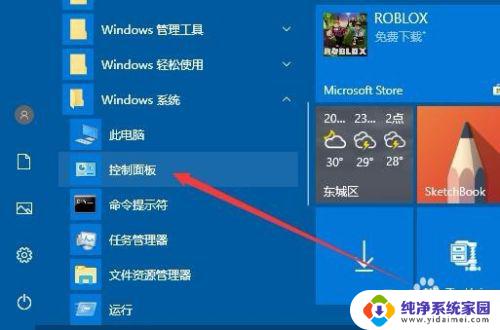
2.这时会打开Windows10的控制面板窗口,在窗口中找到“文件资源管理器选项”图标
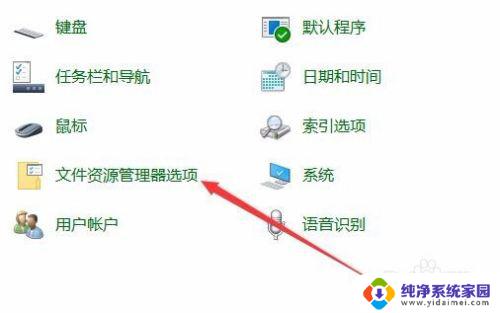
3.这时就会打开文件资源管理器的窗口了,在窗口中点击“查看”选项卡。
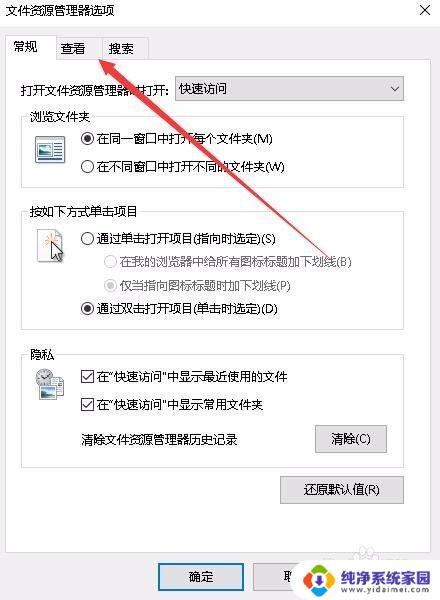
4.在打开的查看窗口中,我们找到并取消“始终显示图片。从不显示缩略图”前面的勾选。
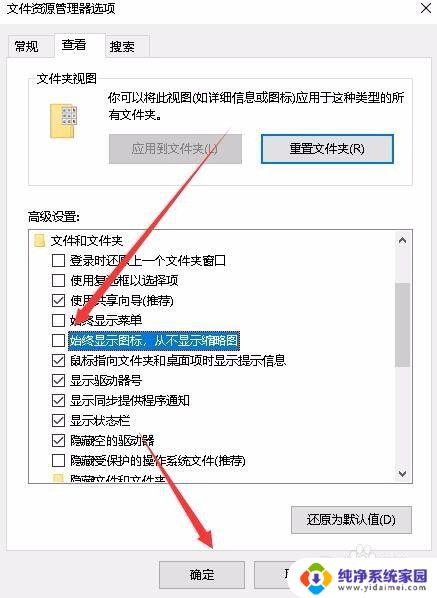
以上就是关于win10不显示缩略图的全部内容,如果还有不清楚的用户可以参考以上步骤进行操作,希望这些步骤对大家有所帮助。
win10 不显示缩略图 Win10如何开启图片缩略图显示相关教程
- window10不显示缩略图 win10电脑图片缩略图不显示怎么办
- win10电脑图片没有缩略图预览 Win10图片缩略图无法显示
- win10电脑怎么看缩略图 Win10图片文件夹缩略图不显示怎么办
- win10 图片不显示缩略图 win10电脑图片不显示缩略图的解决方法
- win10没有始终显示图标,从不显示缩略图 win10系统显示照片缩略图的方法
- windows图片预览不显示 win10图片无法显示缩略图怎么办
- win10图片显示预览 Win10图片缩略图无法显示怎么办
- 如何在文件夹中显示缩略图 WIN10文件夹中怎么设置显示图片缩略图
- win10图片显示 win10图片缩略图缺失怎么办
- win10鼠标放在任务栏不显示缩略图 Win10任务栏程序缩略图显示不正常的处理方法
- 怎么查询电脑的dns地址 Win10如何查看本机的DNS地址
- 电脑怎么更改文件存储位置 win10默认文件存储位置如何更改
- win10恢复保留个人文件是什么文件 Win10重置此电脑会删除其他盘的数据吗
- win10怎么设置两个用户 Win10 如何添加多个本地账户
- 显示器尺寸在哪里看 win10显示器尺寸查看方法
- 打开卸载的软件 如何打开win10程序和功能窗口